Mau tahu restore chat WhatsApp? Cek dulu cara mengembalikan chat WA di sini!
Suka pusing karena chat WhatsApp (WA) yang penting malah terhapus? Atau harus migrasi WhatsApp karena menggunakan ponsel baru? Nggak perlu panik, ya. Kamu bisa mengembalikan chat WA yang terhapus di ponsel Android dan iPhone dengan cara mudah. Bahkan, nih, kamu juga bisa restore chat dari data yang lama, lho!
Ada satu hal yang perlu kamu ketahui sebelum restore chat WA. Proses mengembalikan chat WA yang terhapus atau hilang hanya bisa berhasil kalau kamu sudah membuat cadangan atau backup chat, ya. Nah, apakah kamu sudah tahu bagaimana cara membuat cadangan atau backup chat di WA?
Cara Membuat Cadangan atau Backup Chat WA

Buat kamu yang belum tahu cara membuat cadangan chat di WA, berikut ada tutorial cara membuat cadangan chat WA di ponsel Android. Cek cara berikut ini!
- Buka WhatsApp > Opsi lainnya > Setelan > Chat > Cadangan Chat.
- Pilih Akun Google yang kamu inginkan untuk menyimpan back up chat. Kalau nggak punya akun Google, kamu juga bisa membuat cadangan di perangkat ponsel.
- Tap Cadangkan/Back Up. Tunggu hingga selesai.
Kamu juga bisa mengaktifkan fitur cadangan otomatis yang langsung terhubung pada akun Google atau Google Drive. Frekuensi mencadangkan chat pun bisa kamu atur sesuai keinginan, mulai dari backup chat WA harian, mingguan, hingga bulanan.
Tutorial Cara Mengembalikan Chat WhatsApp
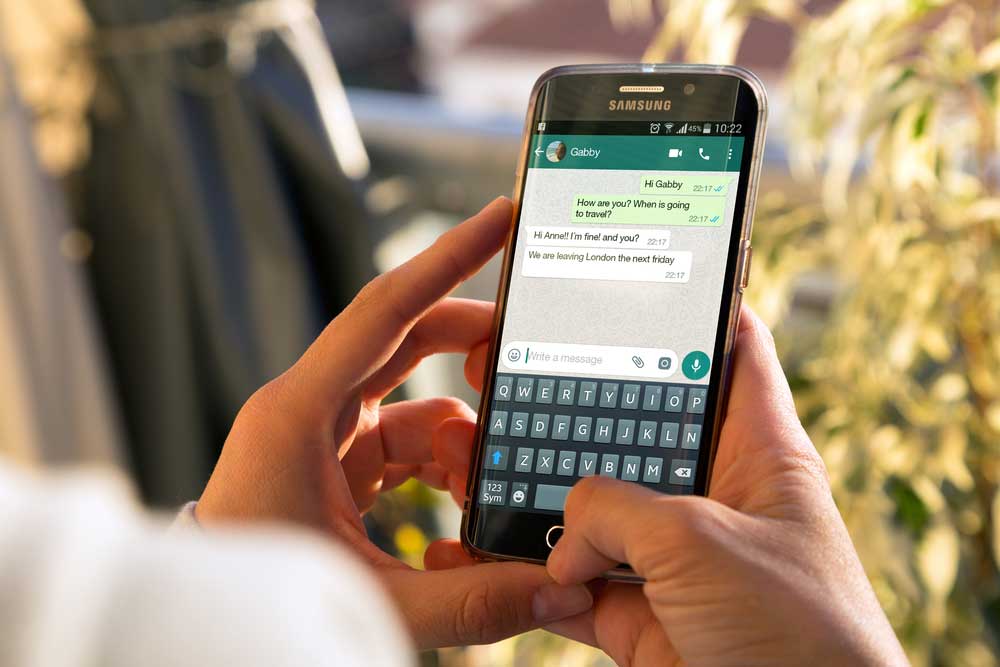
Setelah berhasil membuat cadangan chat WhatsApp di ponsel, sekarang kamu bisa cek ulasan cara mengembalikan chat WA yang terhapus. Nggak hanya tutorial untuk ponsel Android saja, lho, tapi ada juga cara restore chat WA untuk iPhone.
1. Cara mengembalikan chat WA dari cadangan Google Drive

Cara termudah untuk mengembalikan chat WA yang terhapus atau hilang adalah dengan restore cadangan dari Google Drive. Biar berhasil memulihkan cadangan,nih, kamu harus menggunakan nomor telepon dan akun Google yang sama dengan yang digunakan untuk backup chat.
Berikut ini cara mengembalikan chat WA dari backup Google Drive:
- Instal dan buka aplikasi WhatsApp, kemudian verifikasi nomor telepon.
- Tap PULIHKAN/RESTORE saat diminta untuk memulihkan chat dan media dari Google Drive.
- Setelah proses selesai, ketuk LANJUT/NEXT. Chat akan ditampilkan setelah proses selesai.
- Kemudian, WhatsApp akan melanjutkan dengan memulihkan file media setelah chat selesai dikembalikan.
2. Memulihkan chat WA dari cadangan lokal ponsel
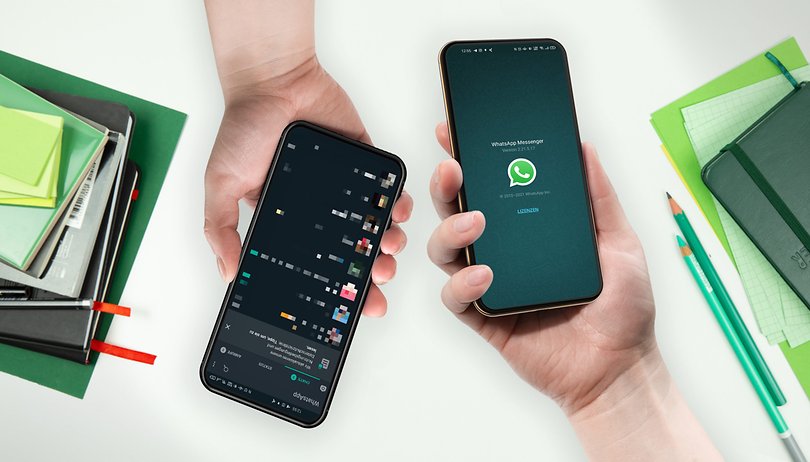
Mungkin beberapa di antara kamu ada yang nggak ingin menggunakan Google Drive sebagai media penyimpanan. Nah, kamu juga bisa membuat backup data WhatsApp di file cadangan lokal ponsel.
Bila kamu restore chat dari cadangan lokal, maka perlu mentransfer file ke ponsel menggunakan komputer, file explorer, atau kartu SD.
Berikut ini langkah-langkah cara mengembalikan chat WhatsApp dari cadangan lokal:
- Unduh aplikasi manajer file.
- Di aplikasi manajer file, buka penyimpanan lokal atau kartu SD > WhatsApp > Database. Jika data tidak disimpan di kartu SD, coba temukan di “Penyimpanan internal” atau “Penyimpanan utama”.
- Salin file cadangan terbaru ke folder Database di penyimpanan lokal perangkat kamu.
- Instal dan login WhatsApp, lalu verifikasi nomor telepon yang digunakan.
- Ketuk PULIHKAN/RESTORE saat diminta untuk memulihkan chat dan media dari cadangan lokal.
- Tunggu hingga proses selesai.
3. Mengembalikan cadangan lokal yang lebih lama

Mau mengembalikan chat WA yang sudah lama? Bisa banget, lho! Kamu bisa memulihkan chat dari cadangan lokal dengan data file lama. Untuk melakukannya, kamu perlu beberapa langkah berikut ini, seperti yang dilansir dari Help Center WhatsApp:
- Unduh aplikasi manajer file.
- Di aplikasi manajer file, buka penyimpanan lokal atau kartu SD > WhatsApp > Database. Jika data tidak disimpan di kartu SD, coba temukan di “Penyimpanan internal” atau “Penyimpanan utama”.
- Ubah nama file cadangan yang ingin Anda pulihkan dari msgstore-YYYY-MM-DD.1.db.crypt12 ke msgstore.db.crypt12. Cadangan yang lebih lama kemungkinan menggunakan nomor crypt yang lebih lama, seperti crypt9 atau crypt10. Ingat, jangan ubah nomor ekstensi crypt, ya.
- Hapus dan install ulang aplikasi WhatsApp.
- Ketuk PULIHKAN/RESTORE saat diminta.
4. Mengembalikan chat WhatsApp di iPhone dengan iTunes

Selain di ponsel Android, kamu juga bisa mengembalikan chat WhatsApp yang hilang di ponsel iPhone atau iOS. Cara restore chat di iPhone juga nggak sulit, kok. Bahkan, ya, cara yang dilakukan hampir sama dengan ponsel Android.
Ada dua cara mengembalikan chat WA yang hilang di ponsel iPhone, yakni dengan menggunakan iTunes dan iClouds. Tips ini hanya efektif bila kamu rutin melakukan sinkronisasi dan backup file di iTunes atau iClouds, ya.
Perlu diingat, ya, semua data iPhone akan terganti dengan data dari backup iTunes bila kamu restore chat WA dengan cara ini. Berikut cara mengembalikan chat WA yang terhapus di iPhone dengan iTunes:
- Hubungkan iPhone dengan iTunes, lalu pilih Summary di iTunes. Klik tombol “Restore Backup”
- Pilih nama file backup, yang ingin kamu kembalikan/restore
- Terakhir klik “Restore” dan tunggu hingga selesai.
5. Cara mengembalikan chat WA di iPhone dengan iClouds
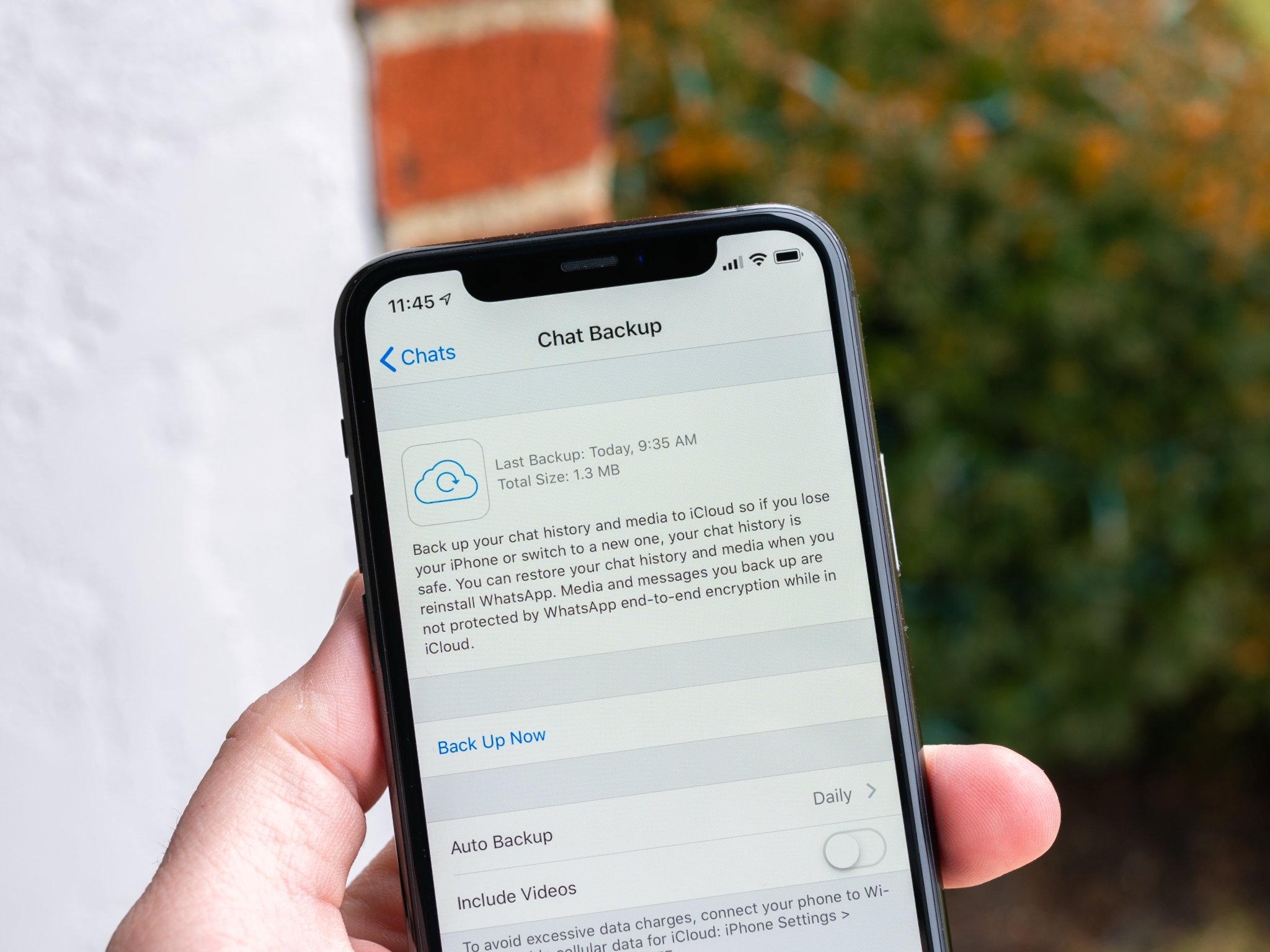
Seperti yang telah dituliskan di atas, selain menggunakan iTunes, kamu juga bisa mengembalikan chat WA di iPhone dengan data yang ada di iClouds. Tips ini hanya berhasil kalau kamu membuat data cadangan atau backup data di iClouds, ya.
Langsung saja cek cara mengembalikan chat WA yang terhapus dari iPhone menggunakan iClouds berikut ini:
- Instal ulang aplikasi WhatsApp di iPhone
- Login ke WhatsApp dengan menggunakan nomor ponsel
- Setelah verifikasi, akan muncul pilihan, apakah kamu ingin mengembalikan pesan chat yang disimpan sebelumnya menggunakan iClouds.
- Pilih “Restore” yang ada di sudut kanan atas. Pastikan untuk memilih restore karena jika kamu melewatkannya maka tidak dapat mengembalikan chat lagi.
Nah, itulah beberapa cara untuk mengembalikan chat WA yang terhapus di ponsel Android dan iPhone. Perlu diingat, restore chat dapat berhasil bila kamu sering melakukan backup data WA, ya. Oleh sebab itu, luangkan ruangan penyimpanan untuk membuat cadangan WhatsApp.
Apakah kamu punya tips lainnya untuk mengembalikan chat WA yang terhapus? Share di kolom komentar, yuk!

Biar chatting dengan teman makin lancar, coba pilih kost yang sudah dilengkapi koneksi Wi-Fi, deh. Salah satunya adalah kost di Jakarta Selatan, Rukita Bunda Mampang Prapatan yang bisa jadi pilihan tepat.

Setiap kamar di kost campur Mampang ini sudah fully furnished dengan koneksi Wi-Fi. Tersedia juga kamar mandi dalam dan AC siap pakai. Ada juga pilihan kamar dengan jendela yang bikin sirkulasi udara makin bagus, lho.
Tersedia area komunal yang nyaman dan asri di Rukita Bunda Mampang Prapatan, nih. Kalau bosan di dalam kamar, bisa nongkrong sambil WFH di sini, deh. Bisa juga masak-masak di dapur bersama yang lengkap.

Asyiknya lagi, harga sewa kamar di Rukita Bunda Mampang Prapatan sudah termasuk listrik bulanan. Nggak perlu repot bayar biaya tambahan lagi, deh. Lokasinya juga strategis dekat gedung Trans TV, plus fasilitas lengkap!
Makin penasaran dengan kost lengkap di Mampang Prapatan ini? Langsung klik tombol di bawah saja, yuk!
Selain kost di Mampang Prapatan, Rukita juga masih punya deretan unit di Jabodetabek, Bandung, Surabaya, dan Malang. Mau cari kost dekat kampus, stasiun, mall, atau bandara juga ada banget! Yuk, langsung klik tombol di bawah untuk lihat daftar kost coliving Rukita!
Jangan lupa unduh aplikasi Rukita via Google Play Store atau App Store, bisa juga langsung hubungi Nikita (customer service Rukita) di +62 811-1546-477, atau kunjungi www.Rukita.co.
Follow juga akun Instagram Rukita di @Rukita_Indo dan Twitter di @Rukita_Id untuk berbagai info terkini serta promo menarik!




